تُستخدم خدمات Google على نطاق واسع ومساعدها ليس استثناءً. كل ما يتعلق بأتمتة المنزل ، باستخدام الأجهزة لإجراء استعلامات صوتية أو أتمتة المهام ، موجود اليوم بشكل كبير. لكن في بعض الأحيان يمكن أن نواجه مشاكل. إنه شيء يحدث أحيانًا ونجد أن مساعد جوجل لا يعمل بشكل جيد . نحاول تنفيذها ونرى أنها لن تسير كما ينبغي. لماذا يحدث هذا؟ ماذا نستطيع ان نفعل؟ في هذه المقالة سوف نتحدث عن كل هذا.
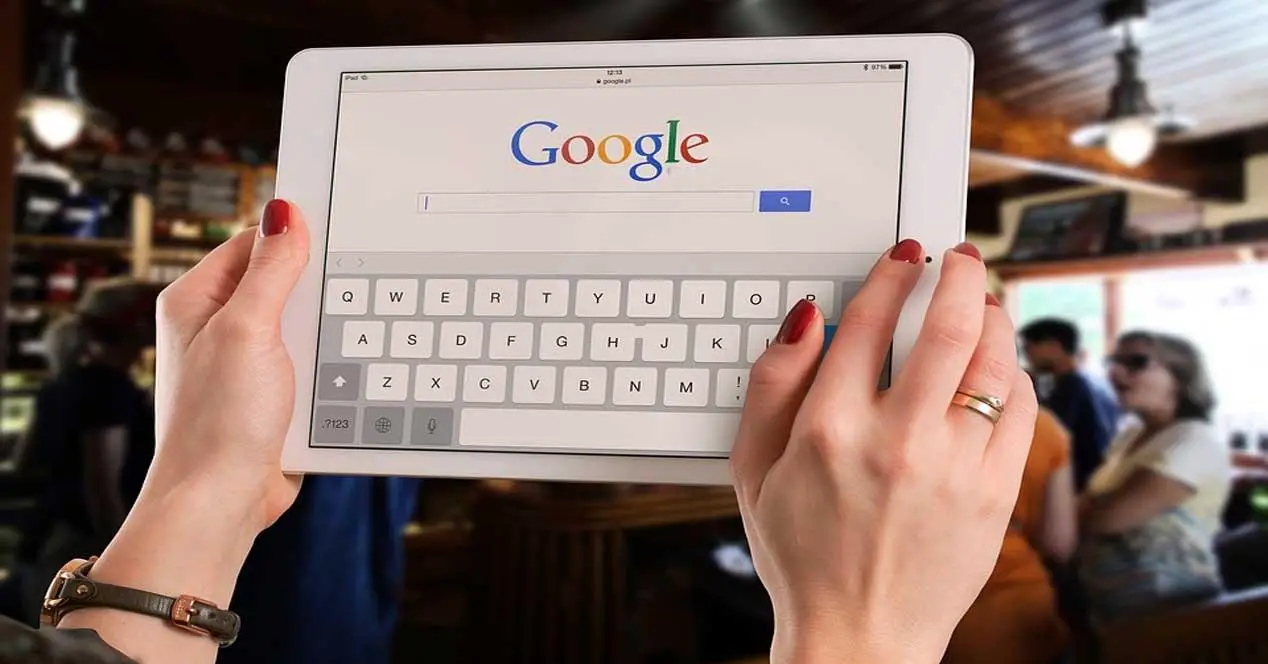
لماذا لا يعمل مساعد Google؟
يعتمد على مساعد جوجل وما شابه يمكن أن يؤدي إلى مشاكل إذا لم ينجح. قد تكون الأسباب مختلفة تمامًا ، لكن من الطبيعي أن يكون لديهم حل بسيط. انه مهم لمعرفة ما يمكن أن يحدث وبالتالي اتخاذ التدابير في أقرب وقت ممكن لحلها.
خطأ في تكوين التطبيق
السبب الأول هو أن هناك ملف التكوين من تطبيق مساعد Google. سيؤدي ذلك إلى منعه من العمل بشكل طبيعي وسنواجه مشاكل في استخدامه على هاتفنا المحمول وإجراء الاستعلامات ، على سبيل المثال. إنه شيء يمكن أن يحدث في أي نوع من التطبيقات من هذا النوع لدينا.
قد يحدث أنه لا يعمل من البداية أو أنه فجأة هناك فشل ويتوقف عن العمل بشكل صحيح. ربما تكون قد غيرت شيئًا ما في التكوين أو أن نظامك قد توقف عن العمل بنفس الطريقة بعد التحديث.
مشاكل الميكروفون
قد تكون مشكلة أخرى مع ميكروفون . لتكون قادرًا على تنشيط مساعد Google ، فمن الضروري. يجب أن نقول "OK Google" ونعمل. إذا كان الميكروفون لا يعمل بشكل جيد ، فسوف نواجه مشاكل في عمل هذه الخدمة ولن نتمكن من استخدامه. إنه شيء آخر عليك التحقق منه.
يمكن أن تكون هناك مشاكل في الميكروفون لأسباب مختلفة. قد يكون بسبب بعض الأخطاء على مستوى الأجهزة أو البرامج. حتى التكوين السيئ قد يحظره ولن يعمل بشكل جيد.
لا يوجد اتصال بالإنترنت
بالطبع ، قد يكون سبب آخر هو أنه ببساطة لا يوجد اتصال إنترنت . سيؤدي ذلك إلى عدم عمل مساعد Google ولن تتمكن من فعل أي شيء. تحاول تنشيطه ولكن تجد مرارًا وتكرارًا أنه لا يعمل وذلك لأنه لا يمكنه الوصول إلى الشبكة.
يمكن أن يحدث هذا سواء كنت متصلاً ببيانات الجوال أو باستخدام اتصال Wi-Fi. ربما ليس لديك تغطية أو أن إشارة Wi-Fi ضعيفة جدًا ولا تكفي للوصول إلى الإنترنت.
خطأ في النظام
سبب آخر هو أن هناك شيئًا ما خطأ في النظام . هنا يمكننا تسمية عدة أسباب ، مثل وجود فيروس أو عدم تحديث النظام. هذا يمكن أن يجعله لا يعمل بشكل جيد وتظهر المشاكل عند استخدام التطبيقات والخدمات مثل هذه على الهاتف.
هذا شيء يمكن أن يحدث مع أي برنامج قمنا بتثبيته. إذا كان هناك فشل في النظام ، فقد لا يعمل هذا التطبيق بشكل صحيح وقد نواجه مشاكل.
ماذا تفعل لاصلاحها
إذن ما الذي يمكننا فعله لإصلاح هذه الأنواع من المشاكل؟ سوف تمتلك خيارات مختلفة لجعل مساعد Google يعمل بشكل صحيح. سنرى كل واحد منهم واعتمادًا على السبب في حالتك ، يمكنك جعلها تعمل بشكل جيد. سترى أنها خطوات بسيطة.
إصلاح مشاكل الميكروفون
بادئ ذي بدء ، ما عليك القيام به هو تحقق من عمل الميكروفون نحن سوف. إذا كانت مشكلة في الجهاز ، فلن تعمل مع التطبيقات الأخرى. على سبيل المثال ، يمكنك محاولة إرسال ملاحظة صوتية عبر الواتساب. في حالة عمله بشكل صحيح ، يمكنك بالفعل استبعاد أنه عطل في الأجهزة.
الشيء التالي هو معرفة ما إذا كان هذا هو فشل الأذونات. قد يؤدي ذلك إلى حظر مساعد Google ولن يعمل بشكل صحيح. يجب أن تذهب إلى الإعدادات ، أو تدخل التطبيقات أو تصل مباشرة من مدير الأذونات. بمجرد الوصول إلى هناك ، يجب عليك الانتقال إلى Google والانتقال إلى أذونات التطبيق. يجب عليك البحث عن الميكروفون والتأكد من تحديد خيار السماح.
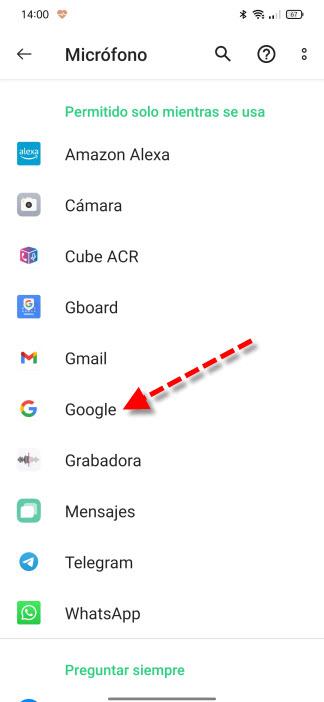
تحقق من اتصال
إذا كانت المشكلة مع اتصال إنترنت ، يجب عليك التحقق منه لمعرفة كيفية إصلاحه. على سبيل المثال ، من الجيد محاولة فتح المتصفح أو إجراء اختبار سرعة. إذا رأيت أن الأمر لا يسير على ما يرام ، فيمكنك اختيار الاقتراب من جهاز التوجيه ومعرفة ما إذا كان ذلك سيؤدي إلى تحسين شبكة Wi-Fi ويمكنك التنقل مع مشاكل أقل.
في حالة اتصالك ببيانات الجوال وعدم عمل الشبكة ، حاول وضع الهاتف في وضع الطائرة وتوصيله مرة أخرى. قد يكون من المفيد أيضًا تغيير الشبكة ، على سبيل المثال ، من 4G إلى 3G.
راجع التطبيق
ربما تكون المشكلة في التطبيق وكان هناك شيء خاطئ به ولم ينجح. على سبيل المثال ، تم اكتشاف بعض العمليات. هذا سيمنعها من العمل بشكل صحيح. قد تكون هناك مشاكل بعد تحديث البرنامج أو بعض التغييرات التي أجريناها مسبقًا.
يجب عليك الانتقال إلى الإعدادات مرة أخرى ، وإدخال التطبيقات والانتقال إلى Google. هناك عليك النقر فوق Force stop. سيساعدك هذا في حل المشكلات كما هو الحال في حالة اكتشاف بعض العمليات. في الوقت نفسه ، من المستحسن إعادة تشغيل الجهاز حتى تدخل التغييرات حيز التنفيذ.
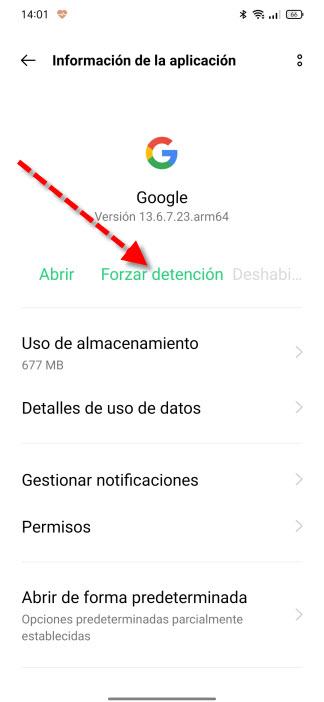
حل من مساعد جوجل
يمكن أن تكون المشكلة أيضًا مع مساعد جوجل نفسه . إذا رأيت أنه لا يعمل وأنك قد تحققت بالفعل من أن الميكروفون يعمل بشكل جيد ، فيمكنك الانتقال إلى هذه النقطة. في هذه الحالة ، ما ستفعله هو الانتقال إلى "الإعدادات" ، والنقر فوق "Google" ، ثم انتقل إلى "إعدادات تطبيق Google".

في وقت لاحق عليك إعطاء البحث والمساعد والصوت. في الداخل ، تذهب إلى قسم الصوت وسترى شيئًا كما يظهر في الصورة أدناه.

بمجرد القيام بذلك ، ما يثير اهتمامك هو اللغات و صوت المباراة الجزء. هما الاثنان اللذان يجب عليك فتحهما للمراجعة.

عندما تكون في اللغات ، عليك التحقق من تحديد الخيار الصحيح. إذا كان لديك منصب آخر وليس إسبانيًا ، فقد يتسبب ذلك في حدوث أخطاء. يمكنك حتى إضافة لغتين أو ثلاث لغات إذا أردت.

ضمن Voice Match ، ستأخذ في الاعتبار الخيارات التالية:
- موافق جوجل - عليك التأكد من تنشيطه بشكل صحيح ، وإلا فلن يعمل.
- نموذج صوتي : إذا لم يتعرف على صوتنا جيدًا ، فيمكننا استخدامه. ما يفعله هو تعلم التعرف عليه.
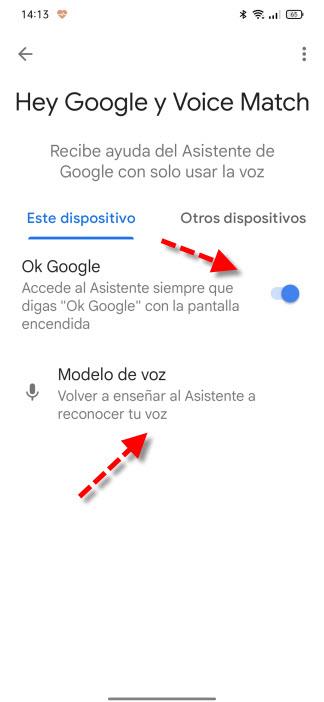
تأكد من أن النظام يعمل بشكل جيد
يجب عليك أيضًا التحقق من وجود ملفات لا مشكلة مع النظام وهو يعمل بشكل صحيح. لهذا يمكنك التحقق من تحديثه إلى أحدث إصدار. هذا مهم حتى يعمل أي تطبيق تستخدمه بشكل صحيح ولا يظهر مع وجود أخطاء من أي نوع.
بالإضافة إلى ذلك ، من المهم عدم وجود نوع من الفيروسات. للقيام بذلك ، يمكنك استخدام برنامج مكافحة فيروسات جيد والتحقق من عدم وجود برامج ضارة تؤثر على مساعد Google. قد يكون أحد أسباب توقفه عن العمل بشكل صحيح ويجب عليك التحقق منه جيدًا.
باختصار ، إذا كانت لديك مشكلات مع مساعد Google ، فيمكنك مراعاة ما أوضحناه. هناك أسباب مختلفة يمكن أن تتسبب في حدوث أخطاء ، ولكنك ستجد أيضًا حلولًا متعددة يمكنك تنفيذها.
